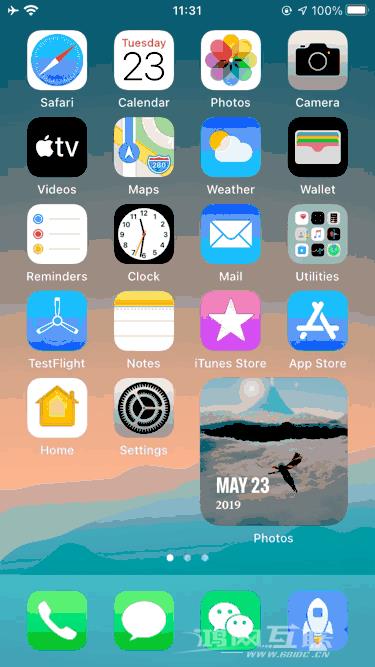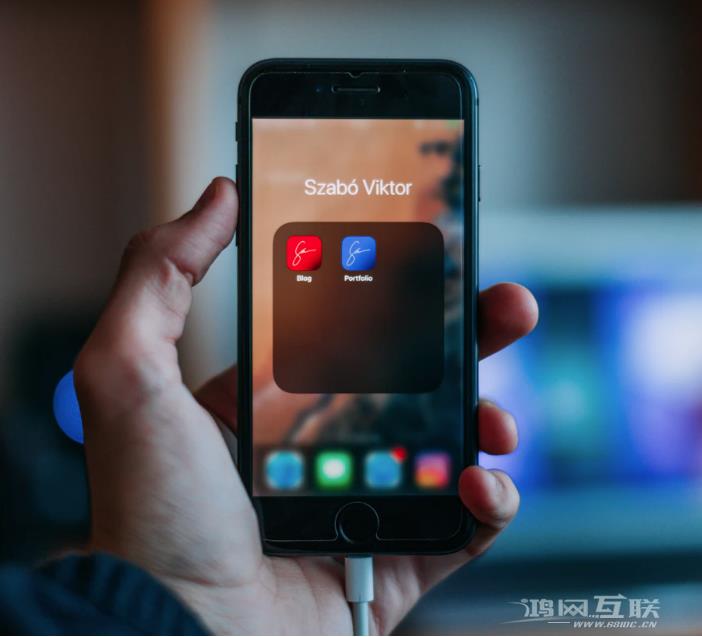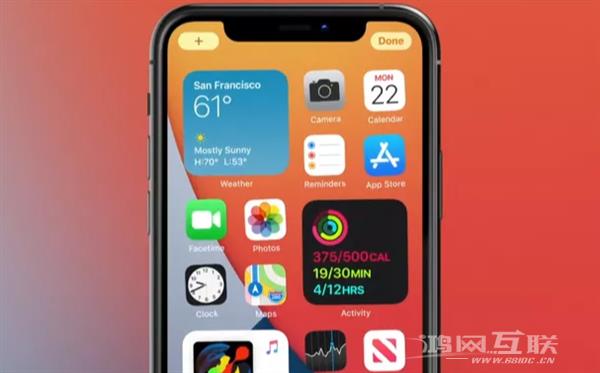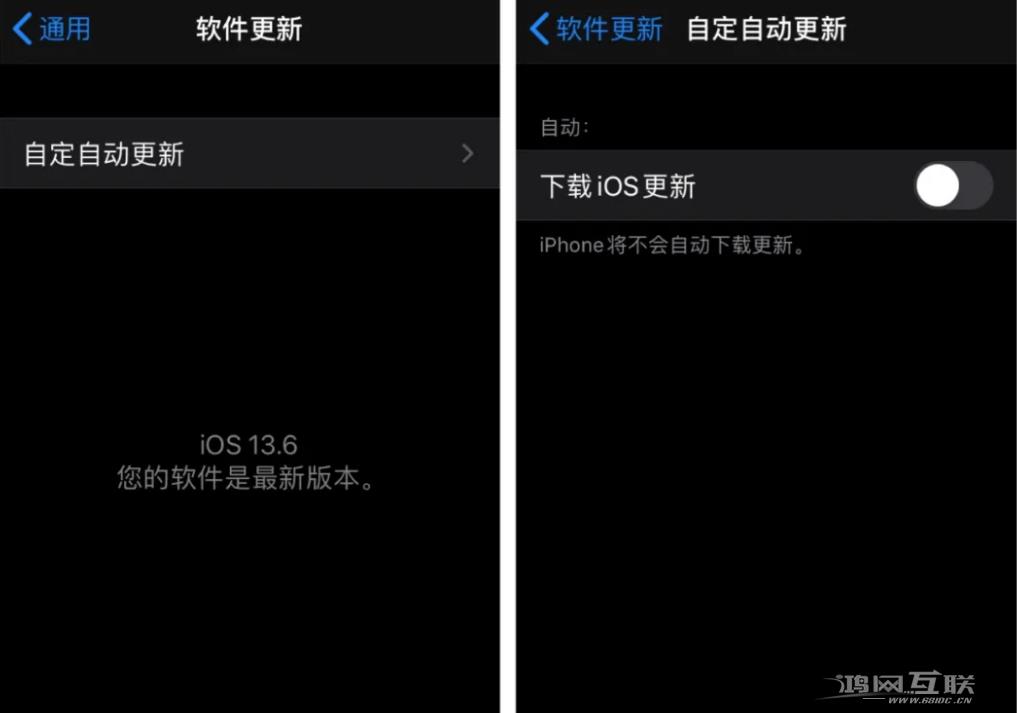主屏幕的大改绝对是iOS14最引人注目的更新之一。虽然桌面小部件让iOS14显得有些“像Android”,但iOS14的桌面小部件的交互性并不像Android。与Android相比,iOS的widget更像是
主屏幕的大改绝对是iOS14最引人注目的更新之一。虽然桌面小部件让iOS14显得有些“像Android”,但iOS14的桌面小部件的交互性并不像Android。
与Android相比,iOS的widget更像是一个放大的图标。你可以通过这个图标在桌面上快速查看天气、地理位置等简单信息,但如果想查看更详细的内容,还是要打开App。
目前,iOS14桌面小部件支持两种交互方式:点击打开应用程序和使用某项功能。以天气为例。该小部件不支持左右滑动查看未来天气。您与它的唯一交互是点击打开应用程序。备忘录和快捷方式等小部件可以通过显示的内容使用特定功能,例如打开笔记、运行快捷方式等。
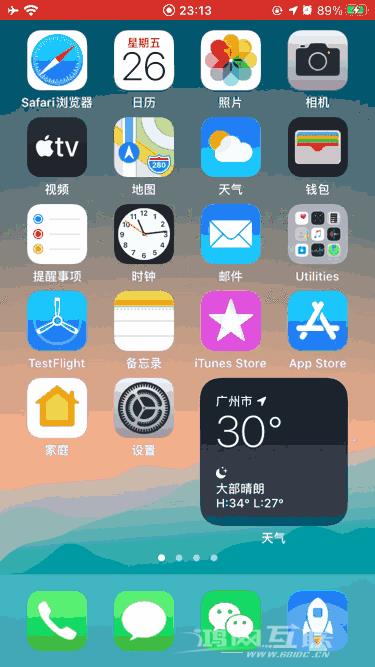
在桌面小部件中,“智能堆叠”非常引人注目。系统会根据您的使用习惯为您推荐合适的小部件。事实上,您还可以通过拖放小部件来手动创建“堆栈”。您只需将相同大小的小部件拖到一起即可堆叠,就像创建文件夹一样。
手动创建“堆栈”的功能并不局限于普通的widget。即使在“智能堆栈”中,您也可以在其中添加或删除小部件。添加的方法与创建“堆栈”相同。要删除小部件,只需长按并单击“编辑堆栈”,然后在弹出菜单中向左滑动即可删除。当然,如果你只想删除堆栈中的某个widget,也可以先切换到该组件,长按然后直接点击“删除XXX”。
iOS14中新增的“应用资源库”可以让我们收集一些应用程序,让主屏幕更加清爽干净。但是,当您下载新应用程序时,该图标仍会出现在主屏幕上。如果需要手动删除图标,这样就太麻烦了。
事实上,iOS14在下载应用时默认支持添加到应用资源库。您可以在“设置- 主屏幕”中将“NewAppDownloads”选项更改为“AppLibraryOnly”。这样,下载的应用程序将直接放入应用程序资源库,不会出现在主屏幕上。